罗技鼠标怎么开宏 罗技鼠标宏设置教程
更新时间:2022-11-28 13:59:54作者:runxin
对于市面上众多品牌鼠标设备,喜欢玩游戏的用户都会选择入手罗技鼠标来使用,同时我们也可以通过设置罗技鼠标宏功能来更好的帮助用户实现游戏中的各类操作,非常的好用,可是罗技鼠标怎么开宏呢?其实方法很简单,接下来小编就来告诉大家罗技鼠标宏设置教程。
具体方法:

1、首先,我们根据我们的鼠标型号,在罗技的官网下载对应的鼠标设置软件程序,下载安装打开,点击软件主页的鼠标按键。
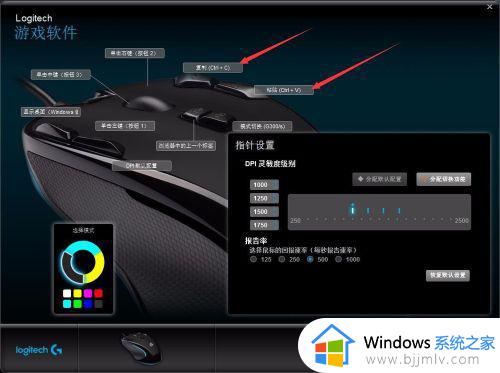
2、在设置软件主页,我们可以看到鼠标样式和所有按键,我们点击按键,可以看到会出现一个小的下拉箭头。
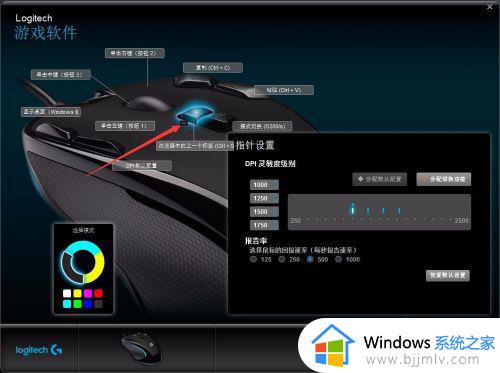
3、点击小箭头,系统会弹出一系列选项,我们鼠标左键点击选中编辑,进入到宏按键的编辑窗口。
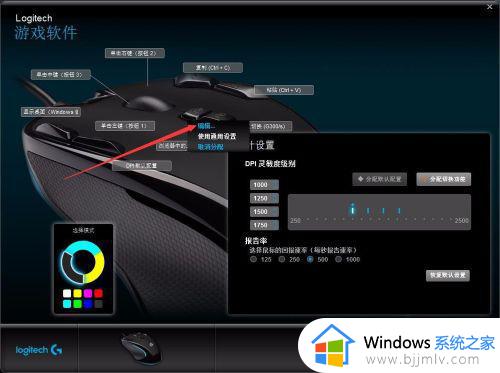
4、罗技鼠标的所有宏按键,基本都有原本的默认预设,我们首先点击预设旁边的清除,将原先的预设置清除。
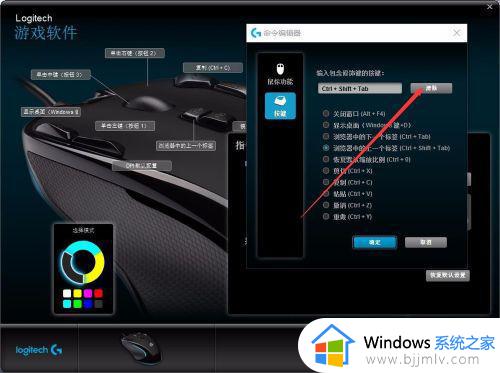
5、随后,我们直接按下我们需要的宏按键设置,可以使用组合键也可以是单个按键,之后就可以点击确定进行保存。
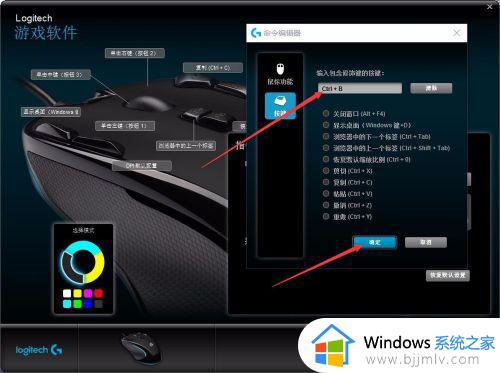
6、设置完成宏按键之后,我们就可以退出罗技鼠标的设置软件,可以直接退出软件,宏按键的设置会自动保存并进行应用。
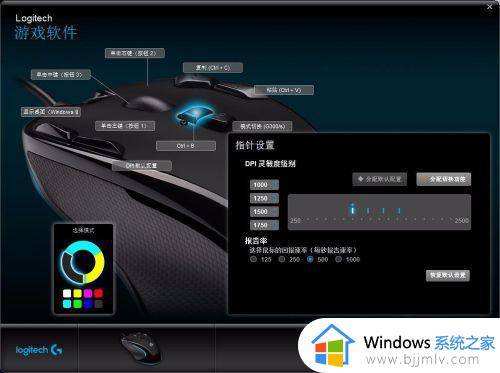
以上就是小编给大家介绍的关于罗技鼠标宏设置教程了,有需要的用户就可以根据小编的步骤进行操作了,希望能够对大家有所帮助。
罗技鼠标怎么开宏 罗技鼠标宏设置教程相关教程
- 罗技鼠标宏怎么设置 罗技鼠标宏设置教程
- 罗技鼠标怎么设置鼠标宏 罗技最新驱动宏设置教程
- 罗技鼠标宏设置压枪教程 罗技鼠标宏怎么设置压枪
- 罗技g302鼠标宏设置详细教程 罗技g302鼠标宏如何设置
- 罗技g502怎么调鼠标宏 罗技g502设置鼠标宏教程
- 罗技鼠标宏怎么设置鼠标连点 罗技鼠标怎样设置连点宏
- 罗技g304怎么设置宏 罗技g304鼠标宏设置教程
- 2023罗技g502最新驱动宏设置教程 罗技g502怎么设置鼠标宏
- 梦幻罗技鼠标宏设置方法 罗技梦幻鼠标宏怎么设置
- 罗技g402怎么设置鼠标宏 罗技g402如何设置鼠标宏
- 惠普新电脑只有c盘没有d盘怎么办 惠普电脑只有一个C盘,如何分D盘
- 惠普电脑无法启动windows怎么办?惠普电脑无法启动系统如何 处理
- host在哪个文件夹里面 电脑hosts文件夹位置介绍
- word目录怎么生成 word目录自动生成步骤
- 惠普键盘win键怎么解锁 惠普键盘win键锁了按什么解锁
- 火绒驱动版本不匹配重启没用怎么办 火绒驱动版本不匹配重启依旧不匹配如何处理
热门推荐
电脑教程推荐
win10系统推荐